X(Twitter)の「トレンド」とは、X(Twitter)独自のアルゴリズム(仕組み)で算出された、Twitter上で今話題のキーワードのことです。
このX(Twitter)トレンドは、リアルタイムで多くの人が注目している情報を得られるだけでなく、そこに乗っかることで自分のアカウントの認知度を上げたり、会話のネタを得ることもできます。
 SNS案内人
SNS案内人「トレンド入り」に乗っかると、自分のツイートが多くの人に見てもらえる良い機会になるよ!
今回はX(Twitter)トレンドの基本的な見方や、アカウントなしでトレンドを見る方法を紹介します。
X(Twitter)トレンドをアプリで見る方法
X(Twitter)トレンドのアプリでの見方や、世界各地のトレンド表示に切り替える方法を紹介します。
X(Twitter)トレンドの基本的な見方
X(Twitter)のトレンドを見るには、X(Twitter)アプリで[検索タブ]を開き、[トレンド]をタップします。
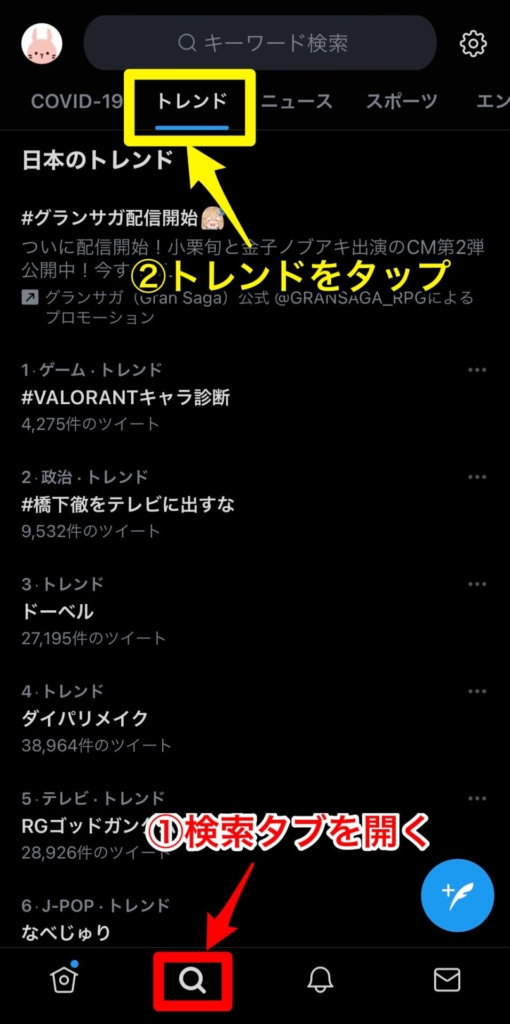
すると、いろんなカテゴリーのトレンド入りしたキーワードが30個ほど表示されるので、気になるトレンドをタップして選択してみましょう。
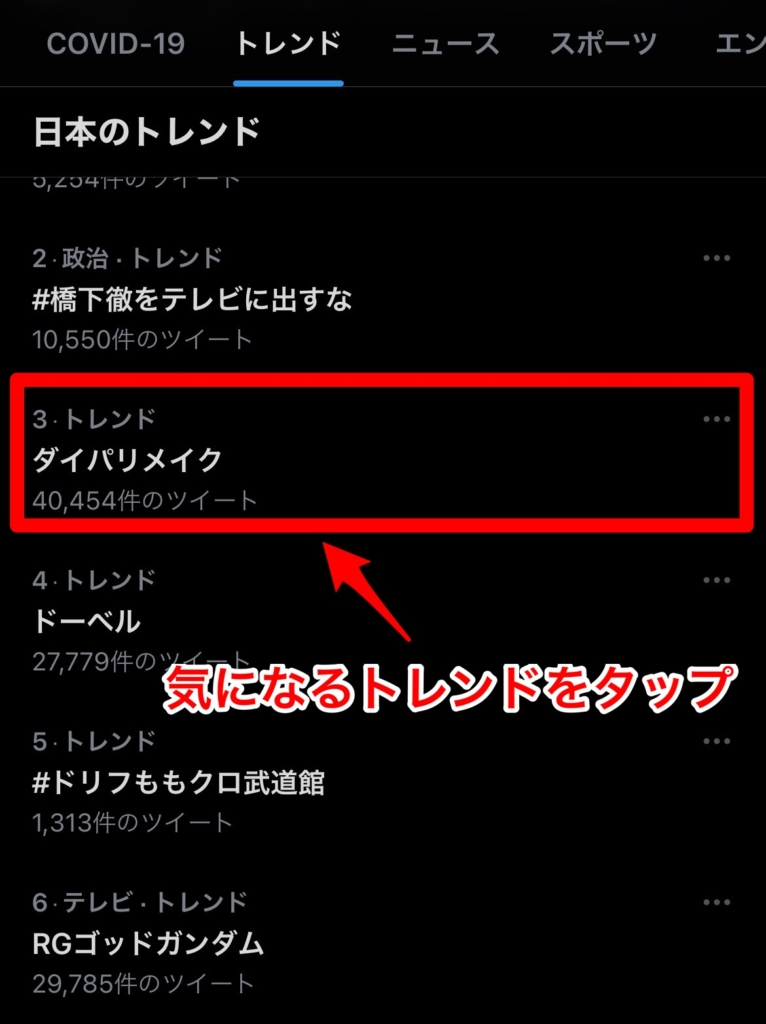
 SNS案内人
SNS案内人トレンドにたまについている#シャープマークは「ハッシュタグ」だよ。ツイートする時もみんなが使っているタグを使うことで見つけやすくなるよ!
トレンドを選ぶと、
- 話題…リツイートやいいねなどの反応が多いツイート
- 最新…リアルタイムで新しいツイート
- ユーザー…そのトレンドに関連のあるユーザー
- 画像…画像があるツイート
- 動画…動画があるツイート
のタブ画面が表示されるので、目的にあったタブを選んでツイートを見ることができます。
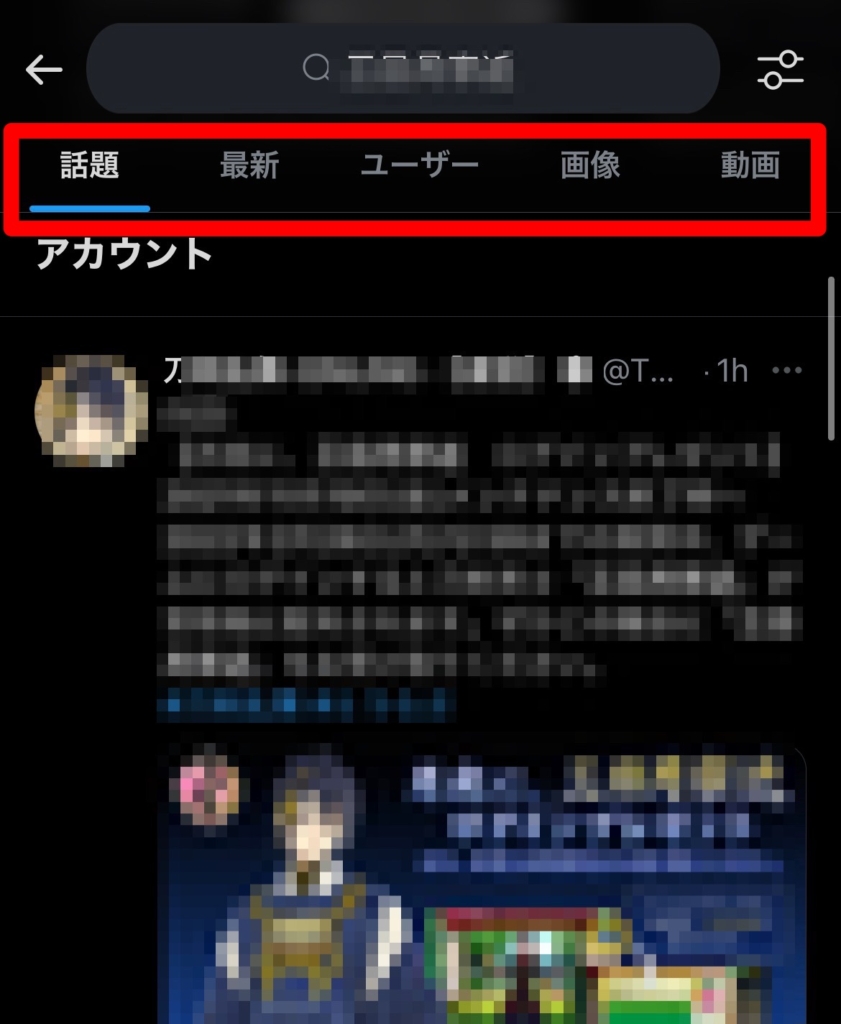
世界中のX(Twitter)トレンドを見る
実は普段日本語の設定でX(Twitter)を利用している場合は、トレンドに日本のトレンドしか表示されていません。
海外など世界中のX(Twitter)トレンドを見るには、X(Twitter)アプリの[設定とプライバシー]から言語に関する設定を変更する必要があります。
 SNS案内人
SNS案内人ここで言語の設定を変更しても、表示言語は日本語のままなので安心してね。
以下、世界中のトレンドを見るための設定手順です。
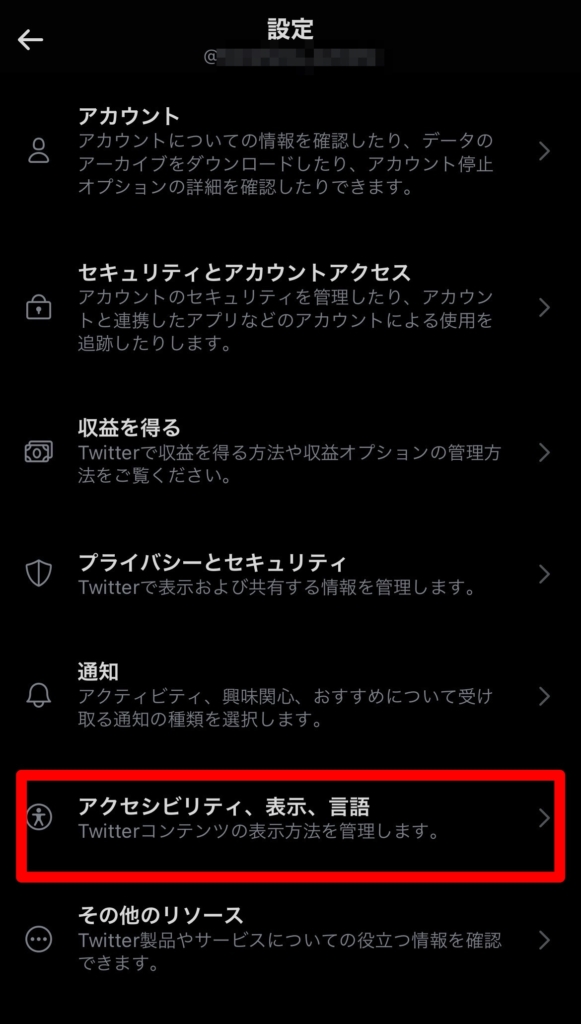

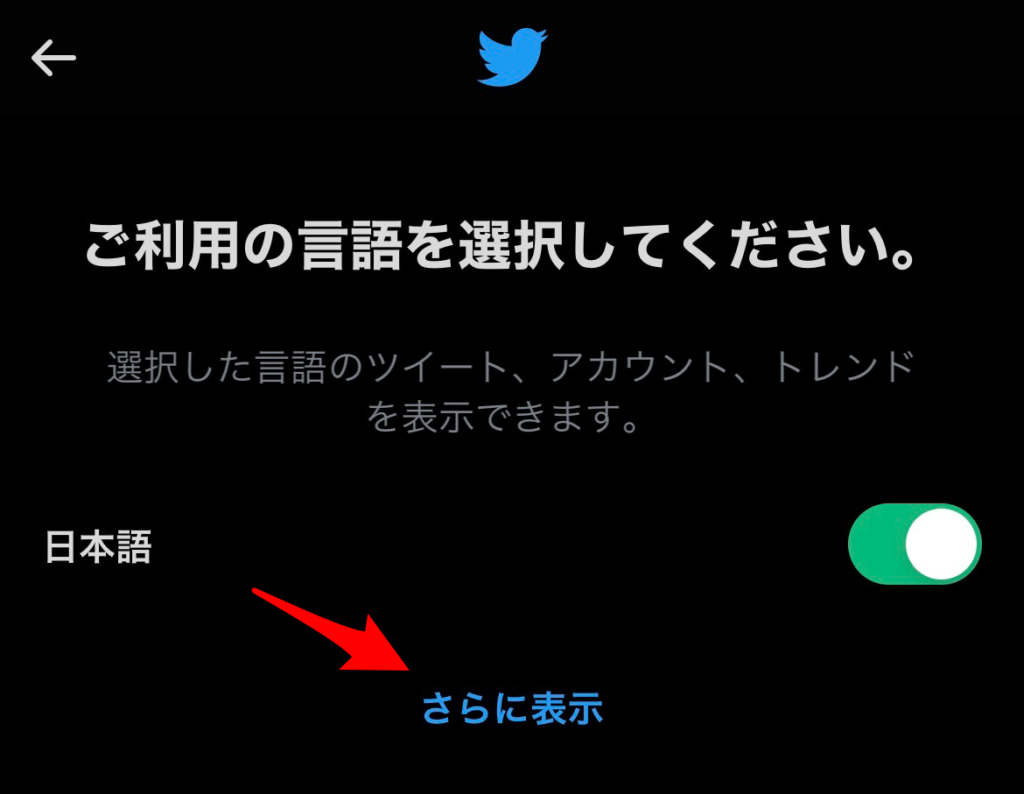
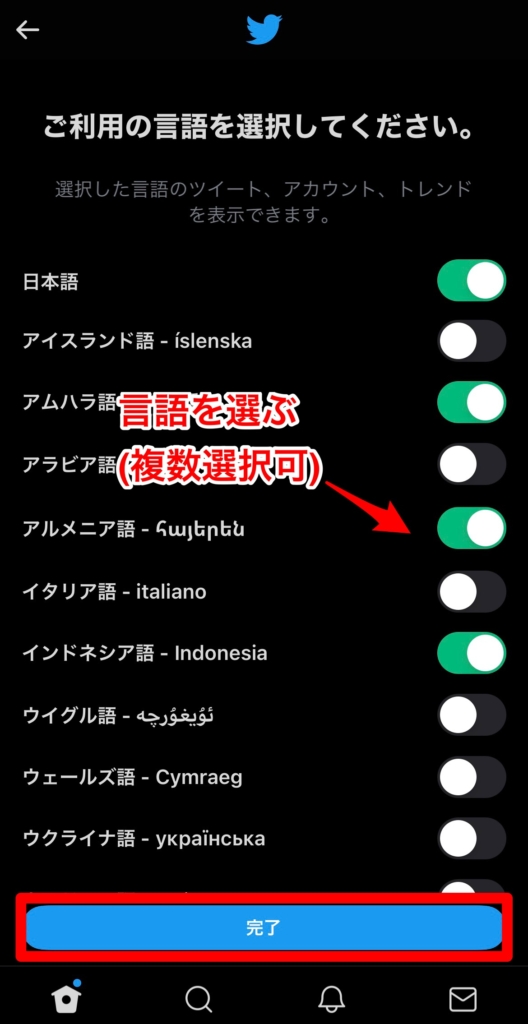
ここまでできたら、再度トレンドを開いて画面を更新するか、アプリを再起動してみてください。
位置情報に合わせたトレンドを見る
現在地に合わせて、その場所で今話題になっているトレンドを表示することもできます。
これはおすすめトレンドと言い、[話題を検索]の設定から簡単にオンオフができます。
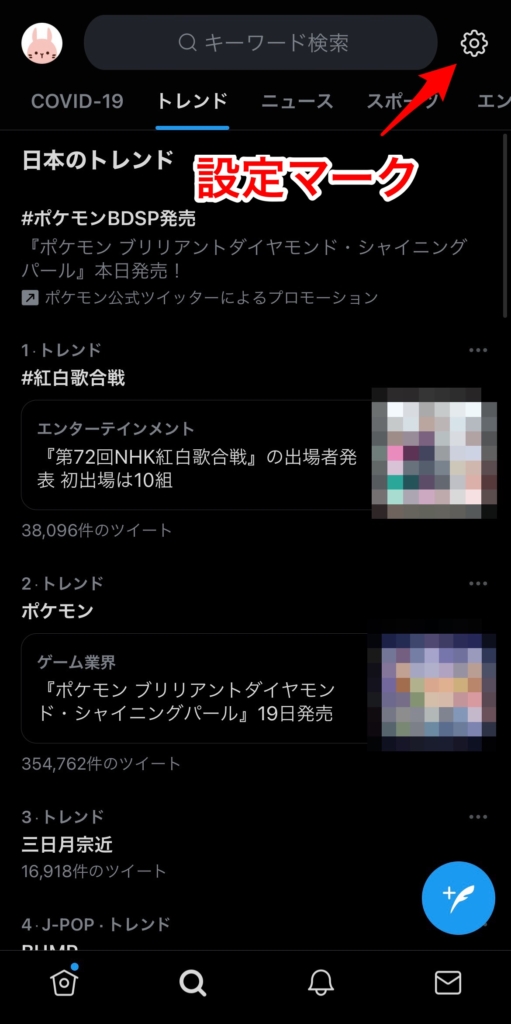

ここまでできたら、トレンドに戻って画面を更新するか、アプリを再起動してみてください。
トレンドの表示内容は共通?人によって違う?
X(Twitter)トレンドに表示される内容は、実は人によって違います。
トレンドはどのように決定されますか?
トレンドはアルゴリズムによって決定され、初期設定では、フォローしているアカウント、興味関心、位置情報をもとにカスタマイズされています。ここ数日や今日1日で話題になったトピックではなく、今まさに注目されているトピックが選び出されるため、Twitterで盛り上がっている最新の話題をリアルタイムで見つけることができます。
Twitterヘルプセンター Twitterのトレンドについてのよくある質問 より引用
この引用文章に「初期設定では」とありますが、トレンドをカスタマイズしない設定を探したところありませんでした。
 SNS案内人
SNS案内人カスタマイズされていないトレンドをみたい場合は、X(Twitter)トレンドをまとめた閲覧サイトやアプリを活用しましょう!
⇨こちらで紹介しています
トレンドの種類は主に3つ
トレンドの種類には「日本のトレンド(スマホで設定している国)」「世界中のトレンド」「おすすめトレンド」の3つがあります。
何も設定を触ったことがない人は大概「日本のトレンド」になっています。
コンテンツの表示設定で複数の言語を設定している人は「世界中のトレンド」になります。
現在の位置情報をもとにトレンドをカスタマイズする設定をしている人は「おすすめトレンド」になっています。
トレンドの表示はどのくらい違うのか
筆者がよく使っているジャンルの異なる2アカウントで、トレンドを比較してみました。
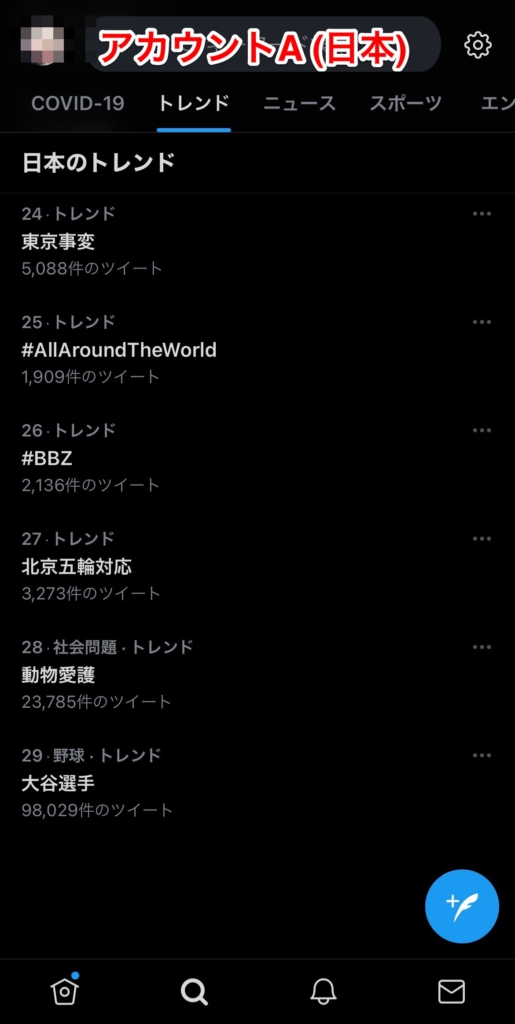
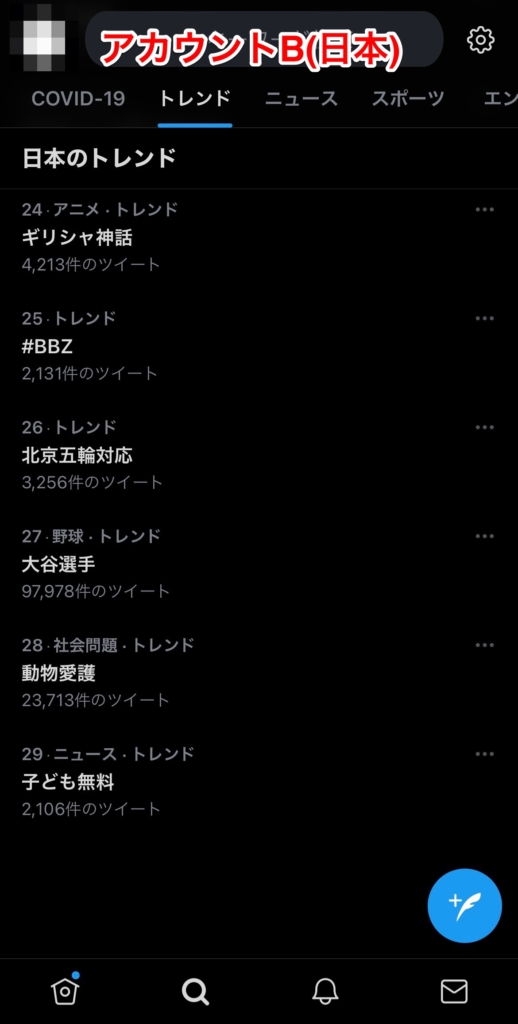
1~2分の表示時間差はありますが、トレンドの内容も順位も少し違った表示内容になっていることがわかりました。
X(Twitter)トレンドをアカウントログインなしで見る方法
X(Twitter)トレンドはアカウントのログインなしでも、WEBサイトなどで見ることができます。
ブラウザ版X(Twitter)の検索から見る
ブラウザ版X(Twitter)の検索画面へ直接リンクで飛べば、ログインを促されることなくトレンドを見ることができます。
直接のリンクはこちら↓
https://mobile.twitter.com/explore
ブラウザ版X(Twitter)の開き方はこちら↓
twistatsで見る
twistatsは日本や世界のX(Twitter)トレンドの閲覧と解析ができるWEBサイトです。
トレンドのキーワードを選択するとこのような解析画面が表示され、詳細を見ることができます。
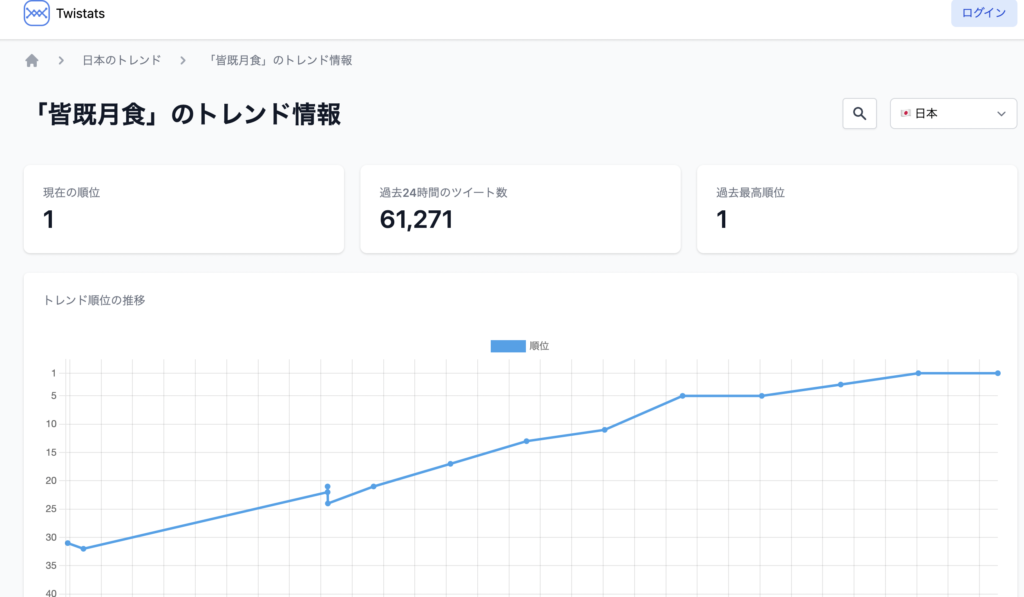
Twittrend(ついっトレンド)で見る
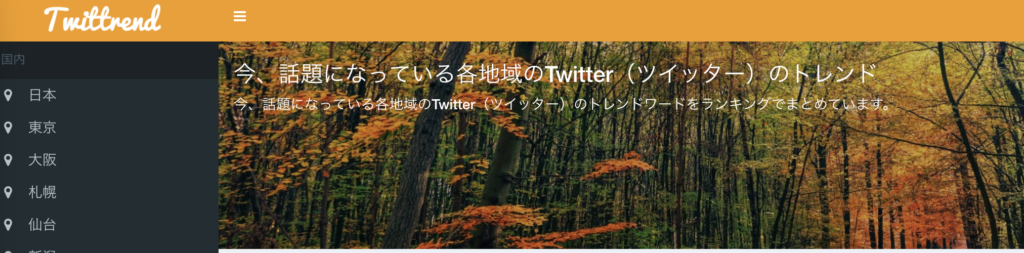
Twittrend(ついっトレンド)は、各地域のトレンドをまとめて見ることができるWEBサイトです。
ログインや会員登録は不要で、時間も現在〜3日前にさかのぼって検索することができます。
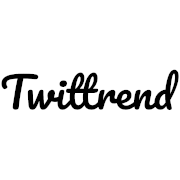
Yahoo!リアルタイム検索で見る
Yahoo!リアルタイム検索では、X(Twitter)のトレンドキーワードだけでなく、ツイートの内容、何時にどんなツイートがどのくらいあったかという分析グラフを見ることができます。
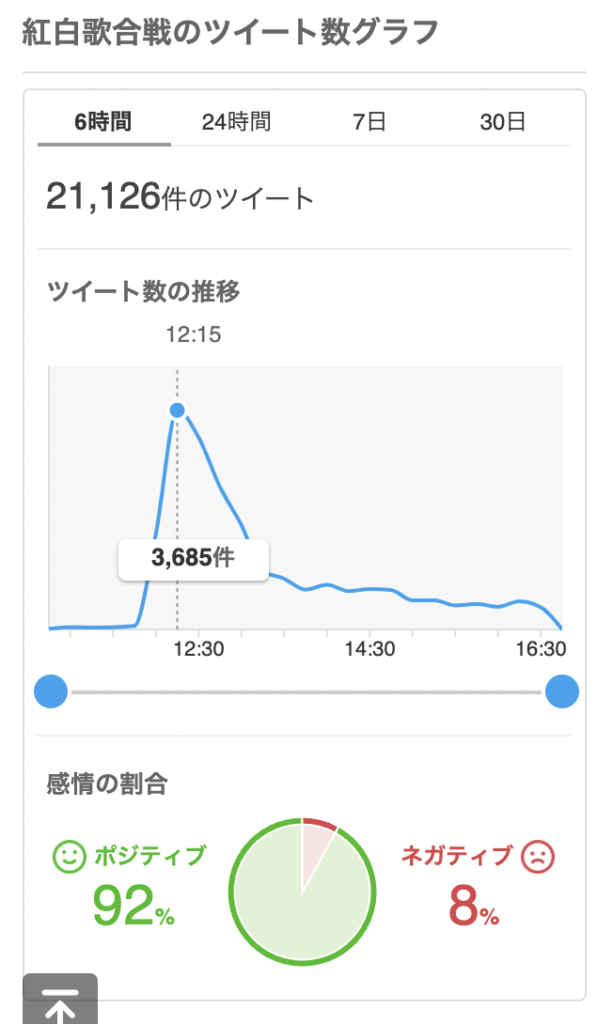
 SNS案内人
SNS案内人分析もできて大変見やすい!ただしツイートの返信だけはYahoo!内では見れないよ。

過去のX(Twitter)トレンドを見る方法
これまでよく使われていたX(Twitter)まとめのサービスが終了したこともあり、過去のトレンドを確認する方法は少なくなってきています。
以下のサイトまたはトレンドを呟いているTwitterアカウントのツイートをさかのぼって見てみてください。
Trend Calendar(2016.1〜)
Trend Calenderというサイトでは、過去のX(Twitter)トレンドとGoogleトレンドを2016年1月までさかのぼって見ることができます。

X(Twitter)トレンド過去ログ(7日前まで)
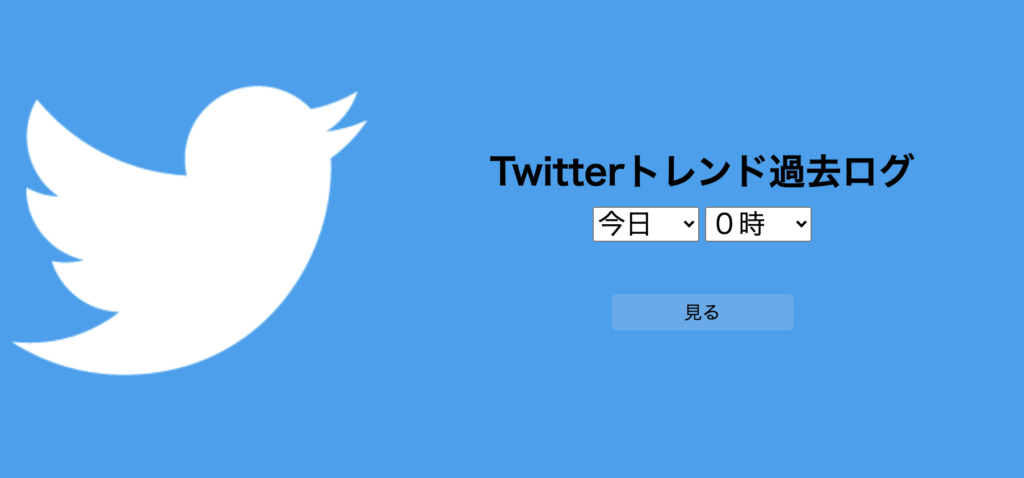
X(Twitter)トレンド過去ログというサイトでは、過去のX(Twitter)トレンドを7日前までさかのぼって見ることができます。
日時を選択して「見る」ボタンを押すとトレンドが表示されます。






コメント